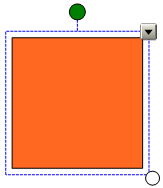
SMART Notebook 10 per sistemi operativi Windows
È possibile ridimensionare gli oggetti in una pagina.
NOTE
Per ridimensionare contemporaneamente diversi oggetti, è necessario dapprima raggrupparli.
Non è possibile ridimensionare un oggetto se è bloccato in un determinato punto.
SUGGERIMENTO: se il prodotto interattivo SMART li supporta, è possibile usare i gesti multitouch per ridimensionare gli oggetti.
Un rettangolo di selezione appare attorno all'oggetto.
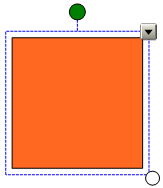
Premere il quadratino di ridimensionamento dell'oggetto (il cerchio bianco) e trascinarlo per aumentare o ridurre le dimensioni dell'oggetto.
SUGGERIMENTO: per mantenere le proporzioni originali della forma, premere il tasto MAIUSC mentre si trascina il quadratino di ridimensionamento.
Raggruppare gli oggetti e selezionare il gruppo.
Un rettangolo di selezione appare attorno al gruppo.
Premere il quadratino di ridimensionamento nell'angolo inferiore destro del rettangolo di selezione.
Trascinare il quadratino di ridimensionamento per aumentare o ridurre le dimensioni degli oggetti.